지메일(gmail) 스팸 메일 예외 필터 설정 방법
지메일을 사용하다 보면 딱히 문제가 없는 정상적인 메일임에도 스팸 메일로 분류되는 경우가 있다.
보통 이런 경우 메일을 보낸 사람의 주소 혹은 제목이나 내용에 스팸이 의심되는 단어가 포함되어 있는 경우가 많은데 이런 일이 생각보다 자주 발생한다면 스팸으로 분류되지 않도록 예외 필터를 설정하는 것은 어떨까 한다.
지메일 스팸 메일 예외 필터 설정 방법
1. 지메일 설정 페이지 이동.
스팸 예외 필터는 지메일의 설정 페이지에서 할 수 있다.
지메일에 접속하여 오른쪽 상단 부분에 있는 톱니 바퀴 모양의 아이콘을 클릭한 뒤 [모든 설정 보기] 버튼을 클릭하도록 하자.
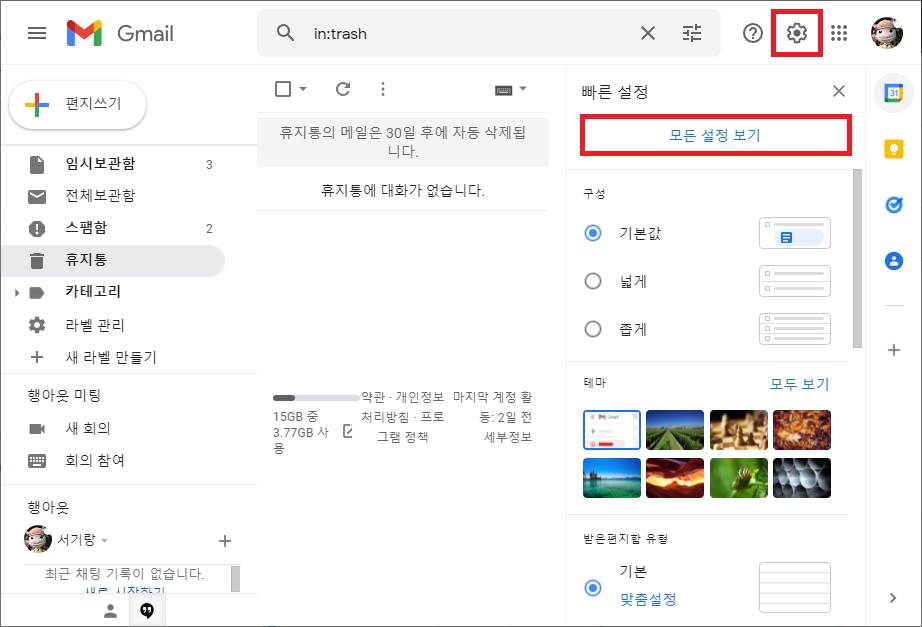
2. 예외 필터 만들기.
설정 페이지가 나타면 [필터 및 차단된 주소] 탭으로 이동한 뒤 [새 필터 만들기]를 클릭하도록 하자.
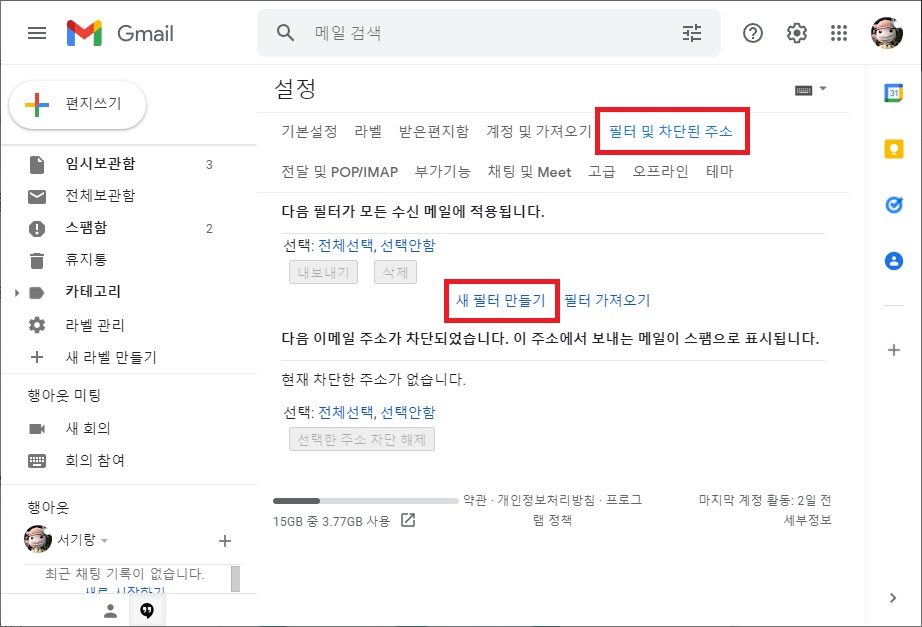
3. 필터 검색 기준 설정.
필터를 만들기 위해서는 우선 검색 기준을 설정해야 한다.
스팸 메일로 분류되지 않도록 예외 필터를 만들고자 한다면 검색 기준으로 메일 주소를 입력하는 것이 가장 좋지만 주소가 자주 변경되어 고정된 주소가 아니라면 스팸 메일로 분류를 하는 단어를 찾아 포함하는 단어로 검색 기준을 입력하는 것도 좋다.
(메일 주소나 단어가 여러 개 라면 ,(콤마)로 구분하여 넣으면 된다.)
조건을 입력했다면 [필터 만들기]를 클릭.
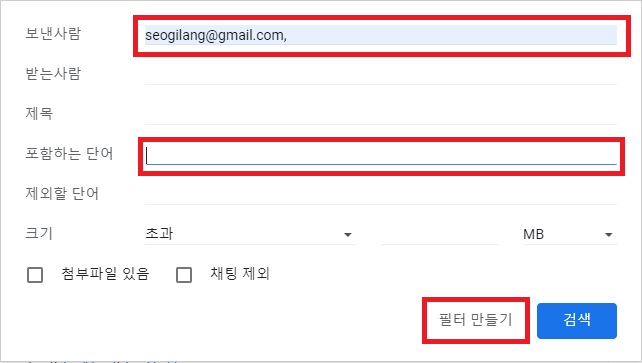
4. 필터 검색 조건 설정.
검색 기준을 통해 필터된 메일을 어떻게 처리할지 조건을 설정해주면 된다.
여기서는 스팸 메일로 잘못 분류되는 예외로 처리하는 필터를 만들어야 하니 [절대 스팸으로 신고하지 않음]을 체크하고 [필터 만들기] 버튼을 클릭하면 된다.
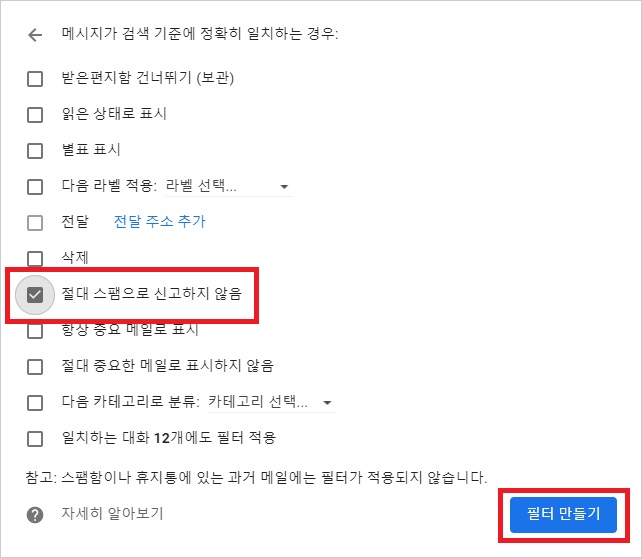
5. 예외 필터 확인.
필터를 만들었다면 필터의 검색 기준에 맞는 메일은 스팸 메일로 분류되지 않을 것이다.
그 외 내용
필터를 만들어보면 알겠지만 조건에 따라서 스팸 예외 필터 외에도 중요 메일을 지정하거나 전달, 삭제 등 다양한 조건의 필터를 만들 수 있으니 이를 활용한다면 업무에도 상당히 큰 도움을 받을 수 있을 것이다.
(특히 전달 필터의 경우 회사 업무에 활용하기 좋지 않을까 한다.)